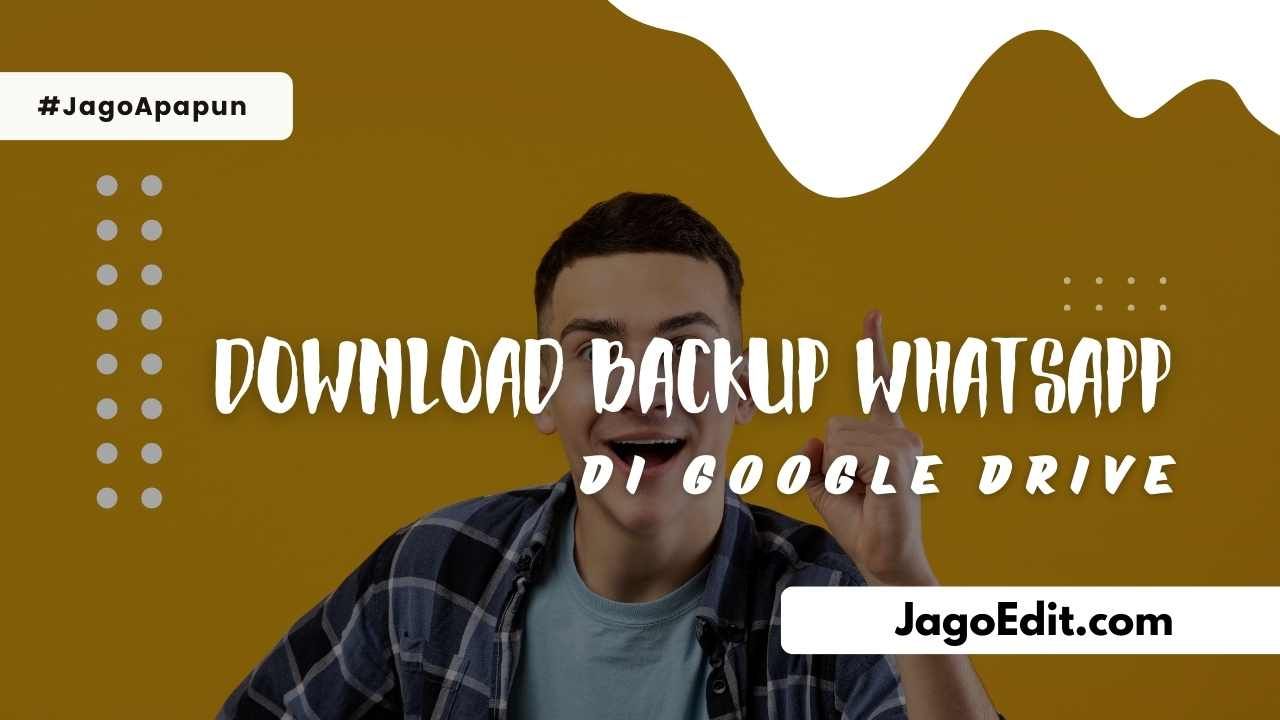Daftar Isi
Kenapa Sih Story WA Buram?
Sebelum kita membahas cara mengatasi masalah video yang pecah di Status WA, ada baiknya kita memahami beberapa penyebab umum mengapa ini bisa terjadi. Berikut adalah daftar 10 penyebab umum mengapa video di Status WA bisa menjadi pecah atau buram:- Resolusi Video Terlalu Rendah: Jika resolusi video yang kamu bagikan terlalu rendah, maka ketika diunggah ke Status WA, kualitasnya akan menurun dan video bisa menjadi pecah atau buram.
- Ukuran File Terlalu Besar: WhatsApp memiliki batasan ukuran file untuk video yang dibagikan di Status. Jika ukuran file video melebihi batas tersebut, WhatsApp akan mengompresinya, yang bisa menyebabkan video menjadi pecah.
- Jaringan Internet yang Lemah: Jika jaringan internetmu tidak stabil atau lemah saat mengunggah video, hasilnya mungkin tidak optimal dan video bisa menjadi pecah atau buram.
- Kualitas Kamera yang Kurang Baik: Video yang diambil menggunakan kamera dengan kualitas rendah atau buruk mungkin tidak akan terlihat jernih saat diunggah ke Status WA.
- Format Video Tidak Didukung: WhatsApp mendukung berbagai format video, tetapi jika video yang kamu bagikan memiliki format yang tidak didukung, maka WhatsApp akan mengkompresnya dan bisa membuatnya menjadi pecah atau buram.
- Penggunaan Aplikasi Pihak Ketiga: Beberapa aplikasi pihak ketiga yang digunakan untuk mengedit atau mengompres video dapat menghasilkan output yang tidak sesuai dengan yang diharapkan saat diunggah ke Status WA.
- Perangkat dengan Spesifikasi Rendah: Jika perangkatmu memiliki spesifikasi rendah, kemampuannya untuk mengunggah dan memutar video berkualitas tinggi di Status WA mungkin terbatas.
- Keterbatasan Ruang Penyimpanan: Jika ruang penyimpanan di perangkatmu hampir penuh, WhatsApp mungkin akan mengkompres video secara lebih agresif untuk menghemat ruang, yang bisa mengurangi kualitasnya.
- Versi WhatsApp Tidak Terbaru: Pembaruan terbaru WhatsApp sering kali mencakup perbaikan bug dan peningkatan kinerja. Jika menggunakan versi yang lebih lama, itu mungkin menyebabkan masalah dengan video di Status WA.
- Kualitas Kompresi WhatsApp: WhatsApp secara otomatis mengompres video yang diunggah ke Status WA untuk menghemat ruang dan mempercepat proses pengiriman. Kualitas kompresi ini dapat mempengaruhi kualitas video yang ditampilkan di Status.
Baca Juga: 8 Cara Menjernihkan Video Yang Blur Online
Sekarang, setelah kita memahami beberapa penyebab umum mengapa video di Status WA bisa pecah atau buram, mari kita lanjutkan dengan cara-cara untuk mengatasi masalah ini.
Cara Agar Video Tidak Pecah Di Status WA Dengan Aplikasi
Jika kamu ingin memastikan video yang kamu bagikan di Status WA tetap dalam kualitas terbaiknya, ada beberapa aplikasi yang dapat membantu kamu mengompres video dengan baik sebelum diunggah ke Status WA. Berikut adalah langkah-langkahnya:- Pilih Aplikasi yang Tepat: Ada beberapa aplikasi populer yang dapat membantu mengompres video dengan baik, seperti “Video Compressor” atau “Video Dieter”. Pastikan untuk memilih aplikasi yang kompatibel dengan perangkatmu.
- Instal dan Buka Aplikasi: Unduh aplikasi yang kamu pilih melalui Play Store atau App Store, lalu buka aplikasinya.
- Pilih Video yang Akan Dikompres: Di dalam aplikasi, cari dan pilih video yang ingin kamu unggah di Status WA.
- Atur Kualitas Kompresi: Setiap aplikasi memiliki opsi pengaturan kualitas kompresi yang berbeda. Pilih pengaturan yang sesuai dengan kebutuhanmu. Pastikan untuk mempertahankan kualitas video yang dapat diterima saat dikompres.
- Kompress Video: Setelah mengatur pengaturan kompresi, kompres video tersebut dengan menekan tombol “Kompress” atau “Convert”.
- Simpan Video yang Dikompres: Setelah proses kompresi selesai, simpan video yang sudah dikompres dalam perangkatmu.
- Bagikan di Status WA: Buka WhatsApp dan pilih “Status”. Pilih video yang sudah dikompres sebelumnya dari galeri perangkatmu dan unggah di Status WA.
Baca Juga: 10 Cara Menjernihkan Video Yang Pecah Di AndroidDiatas merupakan panduan umum, dan supaya lebih memahaminya berikut ini panduan lebih lengkap dan spesifik menggunakan aplikasi panda video!
- Install Aplikasi Panda Video: Pertama, buka Play Store di ponsel kamu dan cari aplikasi “Panda Video”. Ketika kamu menemukannya, ketuk tombol “Install” untuk mengunduh dan menginstal aplikasi Panda Video di ponsel kamu.
- Buka Aplikasi Panda Video: Setelah aplikasi Panda Video terinstal, temukan ikon aplikasi di layar ponsel kamu dan ketuk untuk membukanya.
- Pilih Video yang Ingin Dikompres, lalu Klik Tombol Next di Pojok Bawah: Di dalam aplikasi Panda Video, kamu akan melihat daftar video yang tersedia di ponsel kamu. Pilih video yang ingin kamu kompres dengan mengklik pada video tersebut. Setelah memilih, ketuk tombol “Next” yang ada di pojok bawah layar.
- Masuk ke Laman Pengaturan Ukuran Video (Set Size): Setelah mengklik tombol “Next”, kamu akan dibawa ke laman pengaturan ukuran video. Di sini, kamu dapat menyesuaikan ukuran file video yang akan dikompres. Pilih opsi “Set Size” untuk melanjutkan.
- Klik Opsi “Small File (Easy Share)” dan Klik “Compress”: Di laman pengaturan ukuran video, pilih opsi “Small File (Easy Share)” untuk mengompres video dengan ukuran yang lebih kecil. Setelah itu, klik tombol “Compress” untuk memulai proses kompresi.
- Tunggu Proses Kompres File Hingga Selesai: Setelah kamu mengklik tombol “Compress”, aplikasi Panda Video akan memulai proses kompresi video. Tunggu hingga proses selesai. Waktu yang dibutuhkan tergantung pada ukuran video dan kecepatan ponsel kamu.
- Upload Hasil Videonya ke Status WhatsApp: Setelah proses kompresi selesai, kamu akan melihat video hasil kompresi di aplikasi Panda Video. Kamu dapat mengunggah video tersebut ke status WhatsApp dengan memilih video dan menggunakan opsi “Bagikan” atau “Unggah” yang tersedia di dalam aplikasi. Ikuti petunjuk yang muncul untuk mengunggah video ke status WhatsApp.
Dengan mengikuti langkah-langkah di atas, kamu dapat mengompres video menggunakan aplikasi Panda Video dan mengunggahnya ke status WhatsApp dengan ukuran file yang lebih kecil.
Baca Juga: Cara Menjernihkan Video Tanpa Aplikasi GratisPastikan kamu memilih pengaturan ukuran yang sesuai dengan kebutuhan kamu untuk menjaga kualitas video tetap baik sambil mengurangi ukuran file.
Cara Agar Video Tidak Pecah Di Status WA Tanpa Aplikasi
Jika kamu tidak ingin menginstal aplikasi tambahan di perangkatmu, kamu masih dapat mengatasi masalah video yang pecah di Status WA dengan menggunakan fitur bawaan WhatsApp. Berikut adalah langkah-langkahnya:- Pilih Video yang Akan Dikirim: Buka WhatsApp dan pilih obrolan atau grup di mana kamu ingin mengunggah video.
- Tekan Tombol Attachment: Di bagian bawah layar, temukan dan tekan ikon “Attachment” atau “Klip” untuk melampirkan file.
- Pilih Galeri: Dalam opsi yang muncul, pilih “Galeri” untuk memilih video yang ingin kamu unggah di Status WA.
- Potong Video: Setelah memilih video, WhatsApp akan membuka editor video bawaannya. Di sini, kamu dapat memotong video sesuai keinginan dan memilih bagian yang ingin kamu unggah di Status WA. Potong video dengan hati-hati untuk memastikan hanya bagian yang penting dan relevan yang ditampilkan.
- Tambahkan Teks atau Emoji (Opsional): Jika ingin menambahkan teks, stiker, atau emoji ke video, WhatsApp juga menyediakan opsi untuk melakukannya. Kamu dapat mempersonalisasi video sesuai dengan preferensimu.
- Unggah di Status: Setelah memotong dan memodifikasi video sesuai keinginan, klik tombol “Unggah” atau “Bagikan” untuk membagikannya di Status WA. Pastikan untuk menunggu hingga proses pengunggahan selesai.
Baca Juga: Cara Menjernihkan Video Di Vn Jadi HD
FAQ
Ya, ada beberapa aplikasi kompresi video yang dapat membantu mencegah video pecah saat diunggah ke status WhatsApp. Beberapa aplikasi yang dapat kamu gunakan termasuk Video Compressor, Video Dieter 2, dan WhatsApp Video Optimizer.
Tergantung pada aplikasi yang kamu pilih. Beberapa aplikasi kompresi video gratis, sementara yang lain memerlukan pembayaran untuk menggunakan fitur-fitur premium.
Ya, resolusi video dapat mempengaruhi apakah video pecah atau tidak saat diunggah ke status WhatsApp. Resolusi video yang terlalu tinggi dapat menyebabkan video pecah saat diunggah ke status WhatsApp. Pastikan untuk memilih resolusi yang sesuai dengan kebutuhan kamu.
Saat ini, WhatsApp hanya memungkinkan video dengan durasi maksimal 30 detik yang bisa diunggah di Status WA. Tidak ada aplikasi pihak ketiga yang dapat mengunggah video tanpa potongan ke Status WA.
Untuk mempertahankan kualitas video yang tinggi saat diunggah di Status WA melalui iPhone, pastikan untuk menggunakan video dengan resolusi tinggi dan memilih opsi kompresi yang minimal saat mengunggah. Selain itu, pastikan koneksi internetmu stabil saat mengunggah video.
WhatsApp memiliki batasan durasi video untuk diunggah di Status WA, yang saat ini adalah 30 detik. Kamu tidak dapat mengunggah video full tanpa memotongnya terlebih dahulu. Namun, kamu dapat mengunggah potongan video secara berurutan untuk membuat konten yang lebih panjang di Status.
WhatsApp memiliki batasan durasi video untuk diunggah di Status WA, yakni 30 detik. Namun, jika kamu ingin mengirim video yang lebih dari 3 menit, kamu dapat menggunakan fitur “Bagikan sebagai Dokumen” saat mengirim video melalui obrolan pribadi atau grup.
Hal ini mungkin terjadi karena pengaturan kompresi yang tidak optimal atau penggunaan aplikasi kompresi yang tidak cocok dengan perangkatmu. Coba gunakan aplikasi kompresi video lain atau periksa pengaturan kualitas kompresi yang kamu gunakan.
Untuk mempertahankan kualitas video yang tinggi saat diunggah di Status WA melalui iPhone, ada beberapa langkah yang dapat kamu lakukan:
- Pastikan video yang akan diunggah memiliki resolusi yang tinggi. Pilih video dengan kualitas yang baik agar hasilnya tetap terlihat jernih saat diunggah di Status WA.
- Gunakan opsi kompresi video yang minimal saat mengunggah. WhatsApp memberikan pilihan kompresi saat kamu memilih video sebelum mengunggahnya. Pilih opsi yang menawarkan kompresi minimal agar kualitas video tetap terjaga.
- Pastikan koneksi internet kamu stabil. Koneksi yang tidak stabil dapat mempengaruhi proses pengunggahan video dan berpotensi merusak kualitasnya. Pastikan kamu memiliki koneksi internet yang baik sebelum mengunggah video di Status WA.
Dengan mengikuti langkah-langkah di atas, kamu dapat memaksimalkan kualitas video yang diunggah di Status WA melalui iPhone.
Baca Juga: Cara Mempercepat Video Di CapCut +9 Alternatif Gratis
Kesimpulan
Dalam artikel ini, kita telah membahas secara komprehensif cara agar video tidak pecah di Status WA. Kami telah menyoroti beberapa penyebab umum video yang pecah atau buram, serta memberikan solusi dengan menggunakan aplikasi kompresi video dan fitur bawaan WhatsApp. Ingatlah untuk memilih aplikasi yang sesuai dengan perangkatmu dan mengikuti langkah-langkah dengan hati-hati. Dengan mengikuti panduan cara agar video tidak pecah di status wa ini, diharapkan kamu dapat mengatasi masalah tersebut agar mendapatkan hasil sesuai dengan harapan.